Táto štúdia ukáže, ako resetovať HEAD v Git.
Ako resetovať HEAD v Git?
Keď používatelia pracujú na zdieľanom úložisku, v určitom okamihu si uvedomia, že údaje alebo pridané informácie nie sú správne a je potrebné ich upraviť. Ak je to tak, možno budete musieť odstrániť veľa riadkov z ich súborov a obnoviť ich. Jednoducho povedané, môžete povedať, že je potrebné obnoviť práve vykonané zmeny. Táto technika je známa ako „ resetovať na HEAD “.
Aby sme pochopili fungovanie vyššie diskutovanej techniky, prejdime na nižšie uvedené pokyny.
Krok 1: Prejdite do úložiska Git
Najprv prejdite do lokálneho úložiska Git pomocou poskytnutého príkazu:
$ cd 'C:\Používatelia \n azma\demo_folder\update'
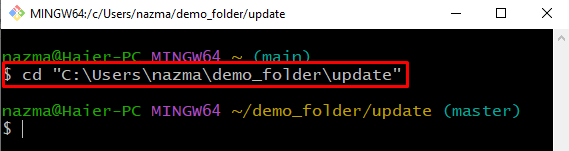
Krok 2: Skontrolujte denník
Potom vykonajte „ git log ” na kontrolu aktuálnych vetiev a ich odovzdaní:
$ git log --online --grafNižšie uvedený výstup naznačuje, že máme iba jednu vetvu s názvom „ majster “ a momentálne je HEAD umiestnený pri najnovšom odovzdaní “ bffda7e “so správou” aktualizovať súbory “:
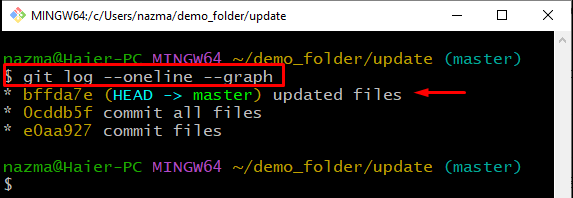
Krok 3: Resetujte HEAD
Teraz resetujte pozíciu HEAD na predchádzajúce odovzdanie pomocou ' git reset “príkaz. Tu sme použili „ – ťažké ” možnosť, ktorá ponechá nesledované súbory aktuálneho pracovného adresára:
$ git reset --ťažko HLAVA^Ako vidíte, pozícia HEAD sa zmenila a obnovila sa na predchádzajúce odovzdanie:
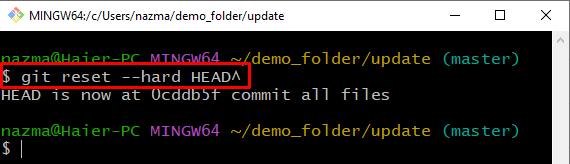
Krok 4: Skontrolujte denník
Znova skontrolujte stav denníka, aby ste overili zmenenú polohu HEAD:
$ git log --online --graf 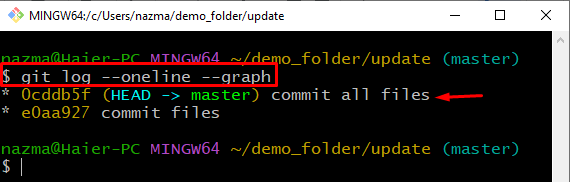
To je všetko! Účinne sme vysvetlili spôsob resetovania HEAD v Git.
Záver
Ak chcete resetovať HEAD v Git, najprv otvorte terminál Git Bash a prejdite do lokálneho úložiska Git. Potom skontrolujte aktuálne vetvy miestneho úložiska Git a ich potvrdenia pomocou „ $ git denník “príkaz. Potom vykonajte „ git reset –hard HEAD^ ” na resetovanie polohy HEAD. V tejto štúdii sme demonštrovali postup resetovania HEAD v Git.